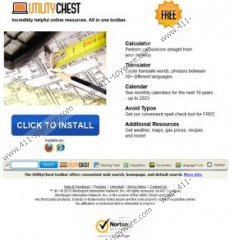Utility Chest Toolbar - Anleitung zum Entfernen
Utility Chest Toolbar ist ein Browserplugin, das soll Ihnen helfen Ihre gesamten Internet Browser-Erfahrung zu verbessern. Es wird entwickelt und vertrieben von Mindspark Interactive Network, und es, das die Symbolleiste von der offiziellen Webseite unter utilitychest.com heruntergeladen werden kann. Das Problem ist, dass einige Benutzer diese Symbolleiste Entführung ihrer Homepages behaupten und ständig Werbung anzeigen. , Obwohl dieses Plugin keine gefährliche Computer-Bedrohung ist, es ist ein potentiell unerwünschtes Programm, die Sie geraten, umgehend von Ihrem PC entfernen.
Laut der offiziellen Webseite Utility Chest Toolbar ist dieses Browserplugin eine sehr nützliche Erweiterung, die Ihnen hilfreiche online-Ressourcen bietet. Das heißt, bietet die Toolbar, die kompatibel mit Internet Explorer und Mozilla Firefox ist, ein sofortiger Zugriff auf Rechner, Übersetzer, Kalender, Rechtschreibprüfung und andere zusätzlichen Ressourcen, wie Wetter, Karten, Benzinpreis und was nicht. Natürlich, auf den ersten Blick Utility Chest Toolbar sieht aus wie eine sehr nützlichen Browsererweiterung, aber durch die auf Ihrem Computer installieren, erklären Sie auch die End User License Agreement und Privacy Policy. Letztere besagt, dass die Symbolleiste Ihres Browsers, Ihr Grasenlernabschnitte und Ihr System Daten sammelt. Obwohl es nicht sensible personenbezogene Daten zu sammeln, könnte alles, die von Utility Chest Toolbar, früher oder später gesammelt werden gegen Sie verwendet werden.
Nicht zu erwähnen, dass dieses Browserplugin kann Ihrem Browser verlangsamen und setzen Sie auf eine Anzahl von beschädigten Websites, die mit Malware verbunden sein könnte. Das ist nicht zu sagen, dass Utility Chest Toolbar leitet Sie zu bösartigen Webseiten mit Absicht, aber es kann leicht durch böswillige Dritte genutzt werden, also bevor Sie fortfahren mit der Erweiterung Sie ernsthaft, verschiedene Sicherheitsprobleme erwägen sollten. Der allgemeine Ratschlag ist, dass Sie Utility Chest Toolbar von Ihrem Computer entfernen sollten.
Handbuch Utility Chest Toolbar entfernen
Windows 8
- Bewegen Sie Mauszeiger nach rechts unten auf dem Bildschirm
- Wenn Charms Bar angezeigt wird, klicken Sie auf Einstellungen und gehen Sie zu Systemsteuerung.
- Wählen Sie Programm deinstallieren und entfernen Sie Utility Brust.
Windows Vista & Windows 7
- Öffnen Sie im Menü Start und gehen Sie zu Systemsteuerung.
- Klicken Sie auf Programm deinstallieren und entfernen Sie Utility Brust zu.
Windows XP
- Öffnen Sie Im Startmenü , und wählen Sie Systemsteuerung.
- Wählen Sie Hinzufügen oder Entfernen von Programmen und uninstall Utility Brust.
Ihre Browsereinstellungen wiederherstellen
InternetExplorer
- Drücken Sie Alt + X , und klicken Sie auf Internetoptionen.
- Ändern der Startseite unter "Allgemein" und klicken Sie auf OK.
- Drücken Sie erneut Alt + X , und klicken Sie auf Add-ons verwalten.
- Klicken Sie auf Suchanbieter auf der linken Seite, eine neue Standard-Suchmaschine festlegen und meine Web-Suche aus der Liste entfernen.
Mozilla Firefox
- Drücken Sie die Schaltfläche "Firefox" und klicken Sie auf Optionen.
- Ändern der Startseite unter "Allgemein" und klicken Sie auf OK.
- Klicken Sie Suche Symbol links vom Suchfeld (oben rechts).
- Wählen Sie im Dropdown-Menü Suchmaschinen verwalten .
- Mein Web-Suche aus der Liste entfernen, und klicken Sie auf OK.
Um absolut sicher zu sein, dass Ihr Computer nicht mit Malware infiziert ist, sollten Sie führen einen vollständigen Systemscan mit SpyHunter Kostenlose Scanner, und dann in einem legitimen Antimalware-Programm investieren, wenn sein müssen.
Utility Chest Toolbar - Screenshots: